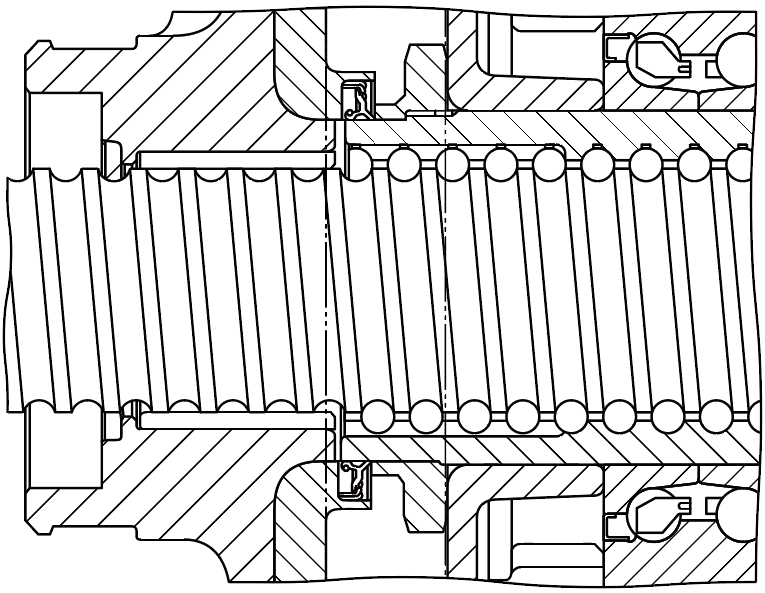初心者の方でまだ学習中の方は、自分でイラレのコントロールパネルをカスタマイズしないでください。

イラレのコントロールパネル「カスタマイズ」はするな!
あなたがまだ初心者で操作を勉強中の場合、イラレのコントロールパネルはカスタマイズしないでください。
なぜなら勉強する時に「講師が教えてる画面」とちがう表示になったり、コントロールパネルそのものが表示されなくなるからです。
初心者の方には、ブログだけではわかりやすく伝わらないので、動画で実際にイラレを操作しながら解説しました。下記レクチャー動画を再生してみてください。
イラレ コントロールパネル 表示
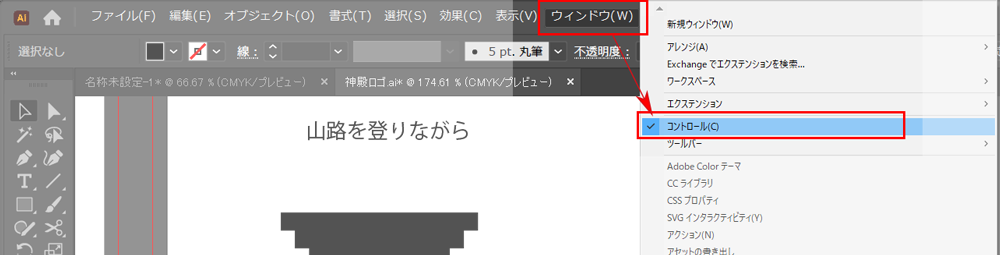
イラレのコントロールパネルの表示方法は、ウインドウをクリックして「コントロール」にチェックをいれるだけです。
これでイラレの「コントロールパネル」は表示されます。
また、すでにコントロールパネルが表示されている状態で「同じ操作」をするとコントロールパネルは非表示になります。
便利なパネルですので、基本的にコントロールパネルは「常に表示」して使うと効率的です。そのため、何度も表示したり非表示にしたりの操作は必要ありません。
一度表示にしてあげたら、再起動後もその設定が反映され続けます。
※ Illustrator CC未満のバージョンの場合は上記の表示の変化が上記のようにならない場合があります。古いバージョンのコントロールパネルと最新バージョンでは微妙に違う箇所があります。
↓ 最新のIllustrator CCを激安購入する方法はこちら
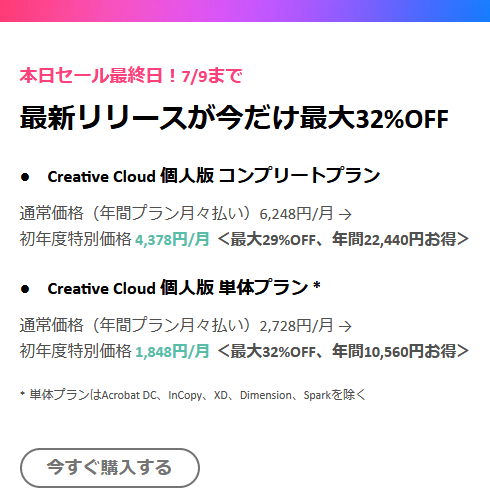
イラレ コントロールパネル 変形
余計なカスタマイズをしてなければ、イラレのコントロールパネルに「変形」が表示されます。

ドックの「変形」ウインドウと同じようにオブジェクトなどのサイズを変形できます。
必要な時だけ表示されます。
[st-mybox title=”注意ポイント” fontawesome=”fa-exclamation-circle” color=”#ef5350″ bordercolor=”#ef9a9a” bgcolor=”#ffebee” borderwidth=”2″ borderradius=”5″ titleweight=”bold” fontsize=”” myclass=”st-mybox-class” margin=”25px 0 25px 0″]
コントロールパネルの中の表示内容は、選択しているオブジェクトや使っているツールで表示内容が変化します。
その時に「必要」なパラメーター調整や変形項目などが自動で簡易表示されます。
コントロールパネルの中身は「常に同じ中身でパネル内容が固定される」ということではありません。
常に変化します。ここが重要です。
特にイラレ初心者の方は、『コントロールパネルの中身は常に変化する』と覚えておいてください。
イラレ パネル 固定
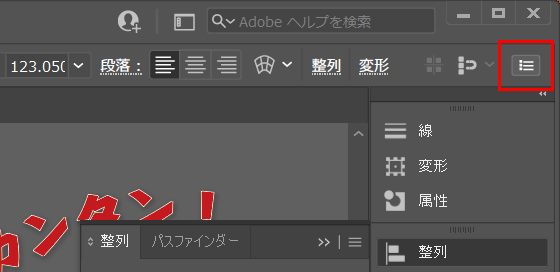
イラレのコントロールパネルを固定することができるのは、「上部」か「下部」の2箇所です。
コントロールパネル右側のアイコンをクリックします。
そしてメニューから上部、または下部を選択します。するとコントロールパネルが固定されます。
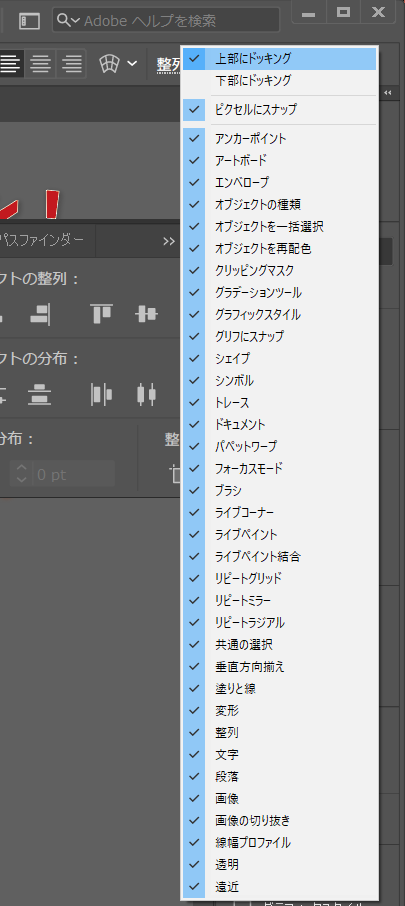
左側の下記の箇所をクリックしたままマウスを動かすとコントロールパネルは自由な場所に移動できます。
しかし、基本は上部、または下部に固定して表示させます。普通は上部に固定します。
イラレ コントロールパネル 編集
イラレのコントロールパネルは下記画像の箇所をクリックすると編集できます。
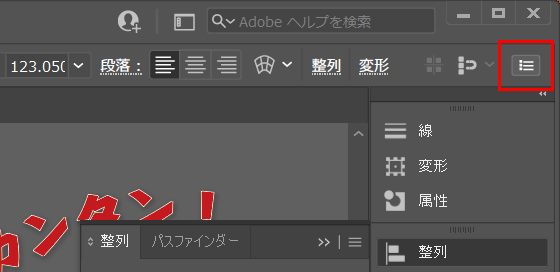
カスタマイズできますが、初心者の方は特に「初期設定」のまま使うほうが良いです。
なぜなら、カスタマイズするといっても「チェック」を外した項目がコントロールパネルに表示されなくなるからです。
ベテランになって全てを把握している人なら良いのですが、まだ勉強中。
練習中の方は特に無理にコントロールパネルの編集カスタマイズはしないほうが良いです。
あなたがイラレを勉強中で「お手本になる画面」ではコントロールパネルに『なにかのボタン』が表示されていても、あなたの画面では表示されないという原因になるだけです。
つまり、コントロールパネルの設定はそのままでOKです!